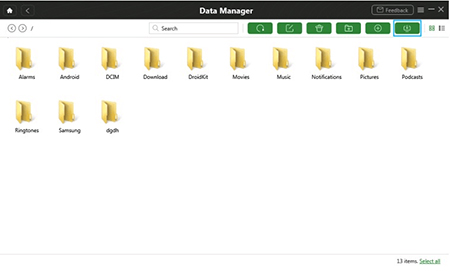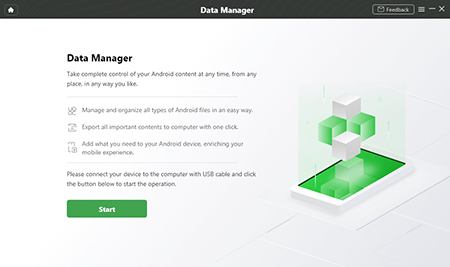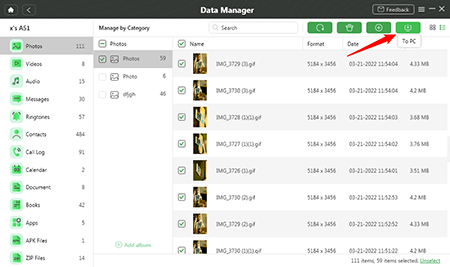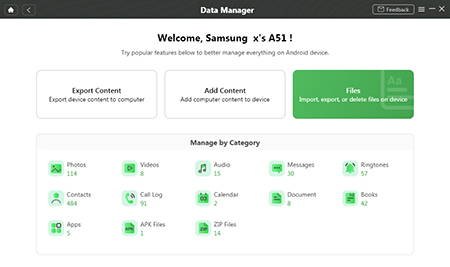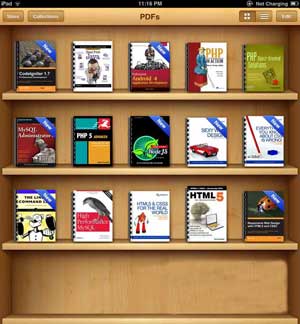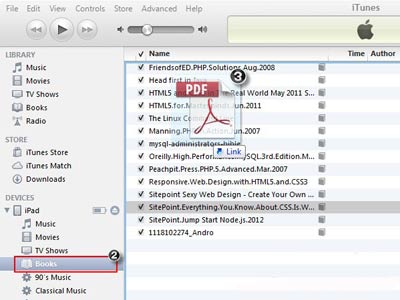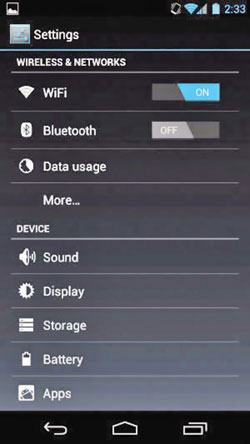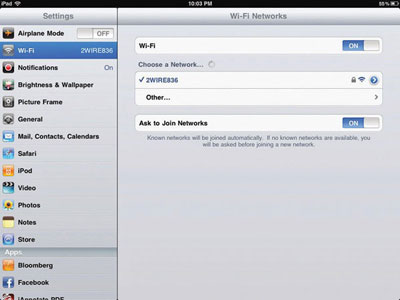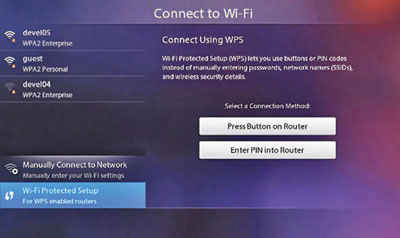قالب های فارسی وردپرس 14
این وبلاگ جهت دسترسی آسان شما عزیزان به قالب های برتر وردپرس به صورت فارسی تدوین و راه اندازی شده است.قالب های فارسی وردپرس 14
این وبلاگ جهت دسترسی آسان شما عزیزان به قالب های برتر وردپرس به صورت فارسی تدوین و راه اندازی شده است.به همراه داشتن چه وسایلی در هواپیما ممنوع است؟
مقاله مرتبط:
مسافران اغلب توسط تغییرات ایجادشده در قوانین و دستورالعملهای شرکتهای هواپیمایی، سردرگم و گمراه میشوند. نبردن برخی موارد ممنوعه به هواپیما، محدودیتهایی منطقی هستند. بهطور کلی تمام مواردی که بهصورت بالقوه میتوانند خطرساز باشند، قرار دادنشان در چمدان و بردنشان به هواپیما ممنوع است، مگر اینکه مجوز لازم برای این کار را داشته باشید.
اگر در مورد وسیلهای که در فهرست ممنوعه وجود ندارد، شک دارید؛ میتوانید جهت حصول اطمینان، به هنگام خرید بلیط هواپیما از شرکت هواپیمایی موردنظرتان پرسوجو کنید. همچنین، میتوانید برای آگاهی از آخرین قوانین و محدودیتها با مدیریت امنیت حملونقل (TSA) تماس بگیرید. اقلام ممنوعه را میتوانیم بهصورت زیر دستهبندی کنیم.

اشیای تیز
اجسام تیزی که حملشان در کیف دستی ممنوع است، شامل موارد زیر میشود:
- جعبه برش، یخ شکن، چاقو، ساطور، تیغ ریش تراشی، شمشیر، تیغ و قیچی با تیغههای بلندتر از ۱۰ سانتیمتر.
- چاقوی پلاستی با لبهی گرد مجاز است. اشیای تیز اگر غلاف داشته باشند یا به دورشان چیزی بسته شده باشد، میتوانند در چمدان قرار بگیرند.

سلاح گرم
حمل هرگونه سلاح گرم در کیف دستی ممنوع است. داشتن باروت و امثال آنچه در کیف دستی، چه در چمدان غیرقانونی است. سلاح گرم و تفنگهای انفجاری در صورتی حمل میشوند که مورد بررسی قرار بگیرند، خالی از گلوله باشند و در محفظهای بسته با بدنهی محکم قرار داده شوند. تفنگهای بادی محکم نیز در صورتی که سیلندر هوایشان خارج شده باشد، میتوانند در چمدان قرار بگیرند. سایر مهمات هم ممکن است قراردادنشان در چمدان ایرادی نداشته باشد، اما قوانین مربوطبه این مورد در هر شرکت هواپیمایی متفاوت است. اقلامی نظیر فندک تفنگی، قطعات اسلحه، تفنگ ساچمهای، کپی واقعی از اسلحه، تفنگ و تپانچهی آموزشی قراردادنشان در چمدان مجاز است.
لوازم دفاع شخصی و هنرهای رزمی
لوازم دفاع شخصی و هنرهای رزمی نباید در کیف دستی قرار بگیرند. وسایلی از این قبیل که میتوان در چمدان قرار داد شامل موارد زیر میشود:
- چماق و گرز، اسپری فلفل، ستارهی پرتابی نینجا، باتوم، تفنگ شوکر، پنجه بوکس و سایر سلاح هنرهای رزمی.
- جهت جلوگیری از آسیب رساندن، گرز و اسپری فلفل باید ابزار ایمنی داشته باشند.

وسایل ورزشی
حمل اکثر تجهیزات ورزشی در کیف دستی ممنوع است. چوب بیسبال، تیروکمان، چوب هاکی و لاکروس، چوب اسکی، چوب گلف، چوب بیلیارد، تفنگ نیزهای باید در چمدان گذاشته شوند.
ابزارآلات
پیچ گوشتی و آچاری که طولشان ۱۸ سانتیمتر یا کمتر باشد، میتوانند در کیف دستی قرار بگیرند. سایر ابزارها، مثل تبر، تیشه، اهرم و دیلم، چکش، دریل و مته، شوکر دامی، اره و ابزار آلاتی که طولشان بیش از ۱۸ سانتیمتر است، باید در چمدان گذاشته شوند.
مواد منفجره
حمل تمامی مواد منفجره، مایعات قابل اشتعال و مواد شیمیایی مخرب و خطرناک هم در کیف دستی و هم در چمدان ممنوع است. اقلام ممنوعه شامل کلاهکهای انفجاری، دینامیت، منور، نارنجک، مواد آتشزا، قوطی اسپری عطر و رنگ و...، هرگونه سوخت مثل بنزین و گاز، هرگونه کبریت، فندک، تینر، مادهی سفید کننده و کلر میشود. سایر مواد منفجره و قابل اشتعال که در این جا ذکر نشد هم ممنوع هستند. برای اطمینان میتوانید با شرکت هواپیمایی مد نظرتان تماس بگیرید.

مقدار مایعات
مایعات با حجم محدود میتوانند در چمدان حمل شوند. مایعات باید در بطریهایی که حداکثر وزنشان ۱۰۰ گرم باشد، ریخته شوند. همهی بطریها باید در داخل کیسههای مخصوص (کیسههایی که حجمشان به اندازهی یک لیتر است و با زیپ باز و بسته میشوند) قرار بگیرند. هر نفر فقط میتواند یک کیسه داشته باشد. شیر مادر، مواد شیمیایی و دارویی مشمول این قانون نمیشوند. این موارد باید در مرکز بازرسی امنیتی مورد بررسی قرار بگیرند.
برای خرید بلیط هواپیما از ایرلاینهای داخیل یا خارجی همیشه میتوانید ازطریق موتور جستجوی پرواز کجارو، بلیط ارزان هواپیما به مقصد مورد نظر خود را یافته و از فروشندههای معتبر خریداری کنید.
نمونه کمیاب از بی ام و آلپینا B7 کلاسیک، آماده حراج شد
با وجود اینکه آلپینا تنها ۱۳۰ دستگاه از نمونه B7 توربو را ساخته است؛ اما این نمونه خاص از بیامو E24 سری ۶ آلپینا از آن هم کمیابتر است. بهگفته آلپینا، این نمونه یکی از ۱۷ دستگاه ساخته شده از B7 توربو کوپه با بهرهمندی از کاتالیزور است. این نمونه از یک موتور ۳.۴ لیتری ۶ سیلندر بهره میبرد که ۳۲۰ اسببخار قدرت تولید میکند.

گشتاور موتور هم به ۵۲۰ نیوتنمتر در دور ۲۴۰۰ میرسد. این بدان معنا است که شتاب خارقالعاده از دورهای پایین در اختیار خواهد بود. در مسیر مستقیم، آلپینا E24 در مدت زمان ۵.۸ ثانیه از حالت سکون به سرعت ۱۰۰ کیلومتربرساعت میرسد. سرعت نهایی هم به عدد ۲۶۵ کیلومتربرساعت میرسد که حتی با استانداردهای امروزی هم رقم قابل تحسینی است.

میزان تراکم موتور این نمونه نسبت به نمونههای استاندارد هم کمتر است و به عدد ۷.۴۵:۱ میرسد. مسئولان RM Sotheby's میگویند که آلپینا B7 توربو کوپه در خودروهای ساخته شده توسط آلپینا بسیار محبوب است و طرفداران زیادی دارد. علت محبوبیت این خودرو کمیاب بودن آن و صدای جذاب پیشرانه آن در دورهای پایین است.

مقالههای مرتبط:
پیشبینی میشود که قیمت فروش این خودرو بین ۱۵۵,۰۰۰ تا ۱۸۰,۰۰۰ دلار باشد. آلپینا B7 توربو کوپه ۳ روز دیگر در حراجی RM Sotheby's بهنمایش در خواهد آمد. این نمونه از آلپینا B7 با سایر نمونههای سری ۶ بیامو متفاوت است و از رنگبندی تیره بدنه بههمراه تودوزی قرمز رنگ بهره میبرد. همچنین یک پلاک مخصوص در کابین دیده میشود که بیانگر تعویض صندلیهای استاندارد با نمونه اسپرت است. از دیگر ویژگیهای این نمونه میتوان به رینگهای چندپره آلپینا، کیت ابزار مخصوص،CD Player مخصوص سونی و دیسک چنجر قرار گرفته در صندوق عقب اشاره کرد.
اسنپدراگون 730G مبتنی بر لیتوگرافی ۸ نانومتری برای گوشیهای گیمینگ معرفی شد
اکثر گوشیهای گیمینگ سال ۲۰۱۸ از جمله ریزرفون ۲، ایسوس ROG و بلک شارک شیائومی با تراشهی پرچمدار اسنپدراگون ۸۴۵ کوالکام معرفی شدند. این تراشهی قدرتمند در برخی از گوشیهای هوشمند پرچمدار غیر گیمینگ سایر برندها نیز مورد استفاده قرار گرفت. اولین تراشهی کوالکام با تمرکز بر گوشیهای مخصوص گیمینگ و با هدف استفاده در گوشیهای هوشمند میانرده با نام اسنپدراگون 730G معرفی شد.
تراشهی اسنپدراگون 730G درکنار تراشهی اسنپدراگون ۷۳۰ و اسنپدراگون ۶۵۵ معرفی شد. اسنپدراگون 730G با مجموعهای از ویژگیهای مرتبط با گیمینگ ازجمله امکان بازی بدون تأخیر وایفای و پشتیبانی از HDR راهی بازار میشود. کوالکام ادعا میکند اسنپدراگون 730G با پردازندهی گرافیکی Adreno 618GPU، اورکلاک گرافیکی ۱۵ درصد سریعتر از اسنپدراگون ۷۳۰ دارد که میتواند فریمریت و گرافیک بهتری را پشتیبانی کند.

مقالههای مرتبط:
تراشهی جدید کوالکام مبتنی بر لیتوگرافی ۸ نانومتری توسعه یافته است. درنتیجه از نظر عملکرد CPU، شاهد بهبود ۳۵ درصدی و از نظر عملکرد گرافیکی شاهد بهبود عملکرد ۲۵ درصدی نسبت به اسنپدراگون ۷۱۰ خواهیم بود. همچنین تراشهی جدید کوالکام، مصرف انرژی کمتری نسبت به تراشهی اسنپدراگون ۷۱۰ دارد. چنین مشخصاتی برای کاربرانی که بازیهایی همچون PUBG انجام میدهند و نیاز به گرافیک بالایی دارند، بسیار مفید خواهد بود.
تراشه اسنپدراگون ۷۳۰ از نمایشگرهای بالاردهی تا رزولوشن ۳۳۶۰ در ۱۴۴۰ پیکسل پشتیبانی میکند و تصاویر HDR را در بازیهای با عمق رنگ ۱۰ بیتی ارائه میدهد. کوالکام حتی گفته که با برخی از توسعهدهندگان بازیهای محبوب (بدون اشاره به نام آنها) برای بهینه سازی بازی در دستگاههایی که از اسنپدراگون ۷۳۰ جی پشتیبانی میکنند، وارد همکاری شده است. سال گذشته، آنر نیز برای گوشی هوشمند آنر Play با تراشهی کرین اختصاصی، همین رویکرد را با PUBG در پیش گرفت.
در حالیکه ممکن است کمی عجیب بهنظر میرسد، اما بهنظر میرسد که پردازندههای پایینرده عملکرد بهتری در اجرای بازیها خواهند داشت. براساس آخرین گزارشها انتظار میرود درآمد گوشیهای هوشمند مخصوص گیمینگ تا سال ۲۰۲۱ میلادی از مرز ۱۰۰ میلیارد دلار عبور کند. درنتیجه تولید کنندگان گوشیهای هوشمند و تراشه قطعا تمایل خواهند داشت که درآمد بیشتری را باتوجه به ترند بازار کسب کنند و بتونند دستگاههایی بیشتری با تمرکز بر اجرای بازی به بازار عرضه کنند.
اکثر گوشیهای هوشمندی که سال گذشته با تراشه اسنپدراگون ۷۱۰ به بازار عرضه شدند (مانند نوکیا۸.۱)، قیمتی بین ۳۵۰ تا ۶۳۰ دلار داشتند. در نتیجه انتظار میرود گوشیهای هوشمندی که با تراشهی اسنپدراگون ۷۳۰ به بازار عرضه خواهند شد، در محدودهی قیمت مشابهی تا پایان سال جاری میلادی معرفی شوند. انتظار میرود که این دستگاهها از ویژگیهای مخصوص بازی همچون نمایشگرهای ۱۲۰ هرتزی و اسپیکرهای استریو بهره ببرند که قیمت نهایی دستگاه را به سمت قیمت دستگاههای بالارده میبرد.
یاهو به دلیل افشای اطلاعات ۳ میلیارد کاربر جریمه ۱۱۷ میلیون دلار پرداخت میکند
دو سال پیش بود که خبر مهم و تأملبرانگیزی سراسر اینترنت را در بر گرفت؛ براساس گزارشها، در سالهای ۲۰۱۳ تا ۲۰۱۶ میلادی، ۳ میلیارد حساب کاربری یاهو هک شده بودند و این شرکت ترجیح داده بود سخنی از این اتفاق بزرگ بهمیان نیاورد. این رسوایی بزرگ، تبعات شدیدی برای یاهو داشت و این شرکت را از جوانب زیادی تحتتأثیر قرار داد.
براساس جدیدترین گزارشها، یاهو توانسته با قربانیان رخنهی اطلاعاتی بزرگ سال ۲۰۱۳، به توافق ۱۱۷.۵ میلیوندلاری دست پیدا کند. البته فراموش نکنید که این توافق ابتدا باید به تأیید لوسی کو، قاضی آمریکایی، برسد. این قاضی در ۲۸ ژانویهی ۲۰۱۹ (۸ بهمن ۱۳۹۷)، توافق پیشین یاهو با قربانیان را رد کرد، زیرا در آن توافق، رقم پرداختی یاهو به قربانیان بهطور دقیق اعلام نشده بود.
بین سالهای ۲۰۱۳ تا ۲۰۱۶ میلادی، سه رخنهی اطلاعاتی بزرگ در شرکت یاهو اتفاق افتاد که اطلاعات شخصی کاربران این شرکت از جمله آدرس ایمیل آنها را فاش کرد. گرچه تعداد حسابهای کاربری فاششده بهطرز سرسامآوری زیاد بود، اما یاهو ترجیح داد تا اواخر ۲۰۱۶، از این موضوع چیزی نگوید.
در آنزمانها ورایزن بهدنبال تصاحب یاهو بود. پس از رسانهای شدن خبر هک شدن حسابهای کاربری این شرکت، ورایزن مجددا با یاهو وارد مذاکره شد و خواست ۳۵۰ میلیون دلار از رقم قرارداد را کاهش دهد و با مبلغ کلی ۴ میلیارد و ۴۸۰ میلیون دلار، یاهو را تصاحب کند. البته در سال ۲۰۱۶، یاهو تنها شرکتی نبود که قربانی رخنهی اطلاعاتی شد و اتفاقات مشابهی برای فیسبوک و Equifax نیز رخ داد.
چگونه حافظه ی داخلی اندرویدتان را آزاد کنید
اکثر موبایل هایی که سیستم عامل اندروید بر رویشان نصب هست دارای حافظه داخلی محدودی هستند و بعد از مدتی کاربر به مشکل میخورد. به این صورت که زیاد هستند اپلیکیشن هایی که فقط روی حافظه داخلی نصب میشوند و وقتی تعداد اپلیکیشن ها زیاد بشود عملا کاری نمیشه کرد با موبایلتان زیرا بعضی از برنامه ها Force Close می دهد چون هیچ حافظه ای برای قرار دادن فایل های موقتی وجود ندارد و حتا برای دریافت پیامک هم به مشکل می خورید. در این مطلب می خواهیم روش هایی را برای آزاد سازی فضای حافظه ی داخلی اندروید به شما آموزش دهیم.
در روش زیر می خواهیم طریقه ی انتقال برنامه از حافظه داخلی به حافظه خارجی و چگونگی پاک کردن فایل های Cache و Data را به شما آموزش دهیم.
بر روی Setting موبایلتون بروید و روی گزینه ی Applications کلیک نمایید:
سپس برای مدیریت برنامه های موبایلتان بر روی Manage Applications کلیک نمایید:
در حال حاضر شما لیستی از برنامه هایی که بر روی اندرویدتان نصب هست را میبینید که یک سری برنامه های سیستمی مربوط به خود سیستم عاملتان هست و یکی سری برنامه هایی هست که خودتان نصب کردید. اگر دقت کنید در قسمت پایینِ صفحه شما فضای خالی حافظه داخلیتان هم می توانید ببینید که اینجا ۴۱ مگابایت می باشد.
برای مثال بر روی Service Menu کلیک می نماییم :
همانطور که می بینید گزینه ی Move to SD card این اپلیکیشن غیر فعال هست به این معنی که قابل جابجایی به حافظه ی خارجی نمی باشد. پیشنهاد می شود اگر برنامه ای را نصب کردید از طریق روشی که گفتیم به برنامه برسید و اگر دیدید قابلیت جابجایی دارد حتما آن را منتقل کنید.
در پایین برنامه ی اینستاگرام (Instagram) را مشاهده می کنید که ما آن را انتقال دادیم به حافظه ی خارجی. بجز انتقال آن یک سری موارد دیگه هم برای آزاد سازی هست که باید بدانید، بطور مثال یک سری برنامه ها مثل اینستاگرام وقتی شما عکس ها را می بینید در موبایلتان آن ها را ذخیره می کند و حافظه ی Cache و Data شما ناخداگاه بالا خواهد رفت. در مثال زیر میبینید تقریبا ۳ مگابایت حافظه در Cache هست که Cache هم در حافظه ی داخلی می باشد، لذا باید بر روی Clear Cache و Clear Data (اگر حافظه ی قابل توجهی را ذخیره کرده بود) کلیک نمایید و پاک کنید که حافظه آزاد شود. شاید از دیدتان زیاد به نظر نرسد این مقدار ولی همین برنامه بعد از مدتی خیلی بالاتر از این فضایی که دیدید اشغال می کند، شخصا من تا ۵۰ مگابایت هم دیده ام.
پی نوشت ۱ : اگر تعداد برنامه های نصب شده تان خیلی زیاد هست و وقت اینکار رو ندارید که تک تک چک کنید چه برنامه هایی قابل انتقال به حافظه ی خارجیتان هستند یا چقدر Cache بلااستفاده دارید برای پاک کردن می توانید از برنامه ی رایگان APP2SD استفاده کنید که از مارکت بازار یا مارکت های دیگر قابل دانلود هست.
پی نوشت ۲ : اگر برنامه ی غیر ضروری دارید که بر روی حافظه ی داخلیتان هست و قابلیت انتقال بر روی حافظه خارجی ندارد از دکمه ی Uninstall در عکس بالا استفاده کنید.در صورتی که بر روی iPad خود از نسخهی 5 به بعد سیستمعامل iOS استفاده میکنید حتماً با قابلیت Multitasking Gestures آشنایی دارید. به وسیلهی این قابلیت میتوانید با استفاده از 4 یا 5 انگشت خود و بدون نیاز به استفاده از دکمهی Home کارهای مختلفی را انجام دهید. با جمع کردن 5 انگشت به سمت هم دیگر از اپلیکیشنی که در آن هستید خارج شوید، با قرار دادن 5 انگشت بر روی صفحه و حرکت دادن آن به بالا نوار اپلیکیشنهای در حال اجرا را نمایان کنید و یا با قرار دادن 5 انگشت بر روی صفحه و حرکت دادن آنها به چپ و راست بین اپلیکیشنهای مختلفِ در حال اجرا جابجا شوید. این قابلیت بسیار مفید و کاربردی است اما در برخی اپلیکیشنها نظیر بازی Fruit Ninja ممکن است باعث ایجاد اختلال در بازی شود. شما میتوانید در مواقع مورد نیاز این قابلیت را به آسانی غیرفعال کنید. در این ترفند به نحوهی انجام آن خواهیم پرداخت.
بدین منظور:
ابتدا از صفحهی اصلی دستگاه وارد Settings شوید.
سپس از قسمت سمت چپ صفحه General را انتخاب کنید.
اکنون کافی است گزینهی Multitasking Gestures را بر روی Off تنظیم کنید.
پس بازار چشم وهمچشمی بسیار داغه و کل میخوان برسن به رتبه یک و از طرفی گوگل هم نمی خواد که تکنیک ها و روشهایی که به وسیله اونها به سایتها رتبه میده رو کسی بفهمه و برای همین سعی میکنه به چهره مداوم از طریق تغییر دادن الگوریتم های خودش کاری کنه که هیچکس نفهمه چطور باید در گوگل اومد بالا.
اما این میان افرادی هستند که خوره بهینه سازی سایت هستند و از روش های گوناگون سعی می کنن متوجه بشن پشت پرده گوگل چی می گذره و با آزمایش تکنیک های گوناگون در حال برملا کردن رازهای گوگل هستن. واقعا دستشون درد نکنه :)
در پیوسته 10 آزمایش بسیار جذاب روی بخشهای گوناگون کارایی گذار در سئو و نتیجه اون رو معرفی می کنم که توسط بزرگان بهینه سازی سایت در گیتی سپریدن شده و ما هم به عنوان کاربر میتونیم از این آزمایش ها برای سایت های خودمون ایده بگیریم.
تکنیک های سئو و نتایج آن
آزمایش نخست : تکنیک آسمان خدشه و کارایی گذاری اون در سئو
برایان کیش Brian Dean از سایت معروف Backlinko تکنیکی به اسم آسمان خراش Skyscraper آفرینش کرد که با استفاده از این تکنیک میشه خیلی خوب نتیجه گرفت به خصوص در کلمات پر سرچ و حائز چشم وهمچشمی زیاد.
تکنیک آسمان خدشه Skyscraper چیه ؟
این تکنیک میگه اگر میخواهید روی کلمه پر رقابتی گوگل شما رو در صفحه نخست نمایش بده, نخست باید ببینید در حال حاضر چه سایتهایی در صفحه نخست هستند.بعد مطالب اونها رو بررسی کنید و مطلبی در سایت خودتون بنویسید که از تمام رقبا طولانی تر و جامع تر باشه و تمامی جوانب کلمه کلیدی باره عقیده شما رو پوشش بده.(یعنی اگه میخواهید دیده بشید باید برجی بسازید که از باقی برج ها بلندتر و شیک تر باشه)
استفاده از این تکنیک باعث میشه سایت های زیادی به عنوان مرجع به شما لینک تن و گوگل هم محتوای شما رو به عنوان مرجع تشخیص میده و شما رو در نتایج میاره بالا.
تذکر : بدبختانه شوربختانه مدیران سایتهای ایرانی علاقه چندانی ندارند به سایتهای پارسی به عنوان مرجع لینک بدین و تموم لینک های مقالات میره به ویکیپدیا و همین مایه شده سایت Wikipedia روی تمامی کلمات بالا باشه و رتبه خوبی داشته باشه.
آزمایش تکنیک skyscrapper
نتیجه این تست : استفاده از تکنیک آسمان خراش مایه موفقیت 11 درصدی در چگونگی کلی سئو سایت و افزایش 110% شدامد ورودی سایت روی کلمه کلیدی باره عقیده شده
آزمایش دوم : گرفتن بک لینک از صفحاتی که لینک خروجی زیادی دارند تاثیری نداره
یکی از سئو کارهای سرشناس استرالیا به نام دن پتروویچ Dan Petrovic که دلنوشته های خودش رو در سایت Dejan SEO منتشر میکنه تست جالبی روی بک لینک سپریدن داده.
یک ایمان بین سئو کارهای هستی داره که اگر سایتی زیاد لینک خروجی به جاهای گوناگون داشته باشه تاثیر لینکها ناچیز میشه.
برای انجام این تست آقای پتروویچ 2 سایت گوناگون برپایی کرد و یک ماه فرصت عدل که این سایتها روی کلمات مختلف رتبه بگیرن و در نتایج دیده بشن.
سپس به یگانه از سایتها از یک سایت با اتوریتی 70 بک لینک عدل (تعداد زیاد زیادی لینک خروجی در این سایت هستی داشت) و پس از چند روز سایت از رتبه 70 به رتبه 3 رسید ولی سایتی که لینک نداشت هیچ تغییر رتبه ای نداشت.
افراد زیادی هستند که علاقه زیادی به مطالعه کتاب ها و مجلات الکترونیکی دارند و حتی با انتقال آنها به تلفن همراه خود سعی می کنند هرجا که وقت مناسبی داشتند به مطالعه بپردازند. اما زمانی که شما یک iPad را خریداری کنید طراحی سایت حرفه ای وردپرس حتی اگر علاقه ای به مطالعه فایل های PDF نداشته باشید، به خاطر یک صفحه نمایش بزرگ و لمسی با رزولوشن فوق العاده ناخودآگاه مشتاق خواهید شد. اپلیکیشن های زیادی برای مشاهده و خواندن فایل های PDF وجود دارد که در این پست قصد داریم شما را با یکی از این اپلیکیشن ها آشنا کنیم.
iBooks نام یکی از بهترین اپلیکیشن های مشاهده فایل های PDF در آی پد و آیفون است. این اپلیکیشن فوق العاده ویژگی های زیادی را دارد که در زیر به برخی از آنها اشاره می کنیم:
# امکان جستجوی بیش از ۱.۵ میلیون ایبوک در iBookstore
# امکان مشاهده فایل های PDF و EPUB
# امکان جستجوی یک کلمه یا عبارت در داخل ایبوک ها و اسناد
# امکان های لایت و بوکمارک کردن متن دلخواه شما
# امکان ترجمه اسناد در داخل خود اپلیکیشن
# امکان ساخت کتابخانه و چرخاندن صفحه
# امکان خواندن کتاب ها توسط خود iPad با استفاده از ویژگی Voiceover
اپلیکیشن iBooks رایگان است و شما می توانید از ۲ طریق آن را بر روی آیفون یا آی پد دانلود و نصب کنید. اگر به اینترنت دسترسی دارید می توانید از طریق خود iPad یا iPhone به فروشگاه اپل مراجعه کرده و این اپلیکیشن را دانلود کنید. اما اگر دستگاه شما به اینترنت متصل نیست می توانید این کار را از طریق کامپیوتر نیز انجام دهید. برای انجام این کار شما باید آخرین نسخه نرم افزار iTunes را از اینجا دانلود کرده و بر روی کامپیوتر خود نصب کنید.
سپس می توانید با انتقال اپلیکیشن به آی پد یا آیفون آن را نصب کنید. در آخر باید فایل های PDF خودتان را از طریق برنامه انتقال دهید. برای مشاهده جزئیات بیشتر این اپلیکیشن اینجا کلیک کنید.تبلت ها موجوداتی هستند که میانه خوبی با کابل ندارند و دوست دارند همه کارهایشان را به صورت بی سیم و بدون نیاز به کابل انجام دهند. از جمله این کارها اتصال به اینترنت یا شبکه است. شما نمی توانید تبلت ها را با کابل شبکه به اینترنت وصل کنید. بنابراین نیاز دارید که تنظیمات و قابلیت های بی سیم تبلت خود را کشف کرده و روی آن ها تسلط داشته باشید؛ همان چیزی که این مقاله می خواهد به شما آموزش بدهد. فقط باید یک نکته را مد نظر داشته باشید. مدل های مختلف تبلت از سیستم عامل ها و رابط های کاربری گرافیکی مختلفی استفاده می کنند و به همین خاطر برخی اوقات مراحل گام به گام راه اندازی اتصالات بی سیم کمی با چیزی که ما می گوییم متفاوت می شود و اینجا است که باید از هوش خودتان کمک بگیرید. اما زیاد نگران نباشید؛ زیرا مراحل کلی برای همه تبلت ها یکسان است.
تبلت های اندرویدی
اگر یک تبلت اندرویدی دارید، برای دسترسی به تنظیمات وای فای (Wi-Fi) دستگاه آیکون Settings صفحه نمایش اصلی را لمس کنید یا از بخش برنامک ها Settings را انتخاب کنید. مرحله بعدی انتخاب کردن گزینه Wireless & Network و به دنبال آن انتخاب Wi-Fi است. اگر دارید از اندروید 4 استفاده می کنید، باید وضعیت بخش وای فای را به حالت ON یا فعال در بیاورید. وقتی وارد تنظیمات وای فای شدید، باید فهرستی از شبکه های بی سیم فعال اطراف را مشاهده کنید. اگر بعد از نام هر شبکه یک علامت قفل مشاهده می کنید، یعنی باید برای اتصال به آن ها رمز عبور شبکه بی سیم را داشته باشید. برای اتصال به یک شبکه خاص کافی است روی نام آن ضربه بزنید و در صورت نیاز رمز عبور را وارد کنید. اکنون باید به شبکه بی سیم مورد نظرتان متصل باشید و اگر اینترنت در آن به اشتراک گذاشته شده است، از اینترنت استفاده کنید و لذت یک اتصال بی سیم واقعی را بچشید.
می توانید تنظیمات وای فای تبلت را به حالت خودکار قرار دهید تا پس از هر بار روشن شدن شبکه بی سیم مورد نظر را پیدا کرده و به آن متصل شود (شکل 1). برای این کار در همان بخش تنظیمات وای فای روی گزینه Add Network ضربه بزنید و نام شبکه یا همان SSID آن را وارد کنید و کلید Save را بزنید. اگر برعکس نمی خواهید تبلت شما به طور خودکار و طولانی مدت به شبکه بی سیم متصل باشد و باتری مصرف کند، از بخش تنظیمات وای فای نام شبکه را انتخاب کنید و گزینه Forget را در باکس ظاهر شده انتخاب کنید تا این طوری در هر زمان که نیاز داشتید با وارد کردن رمز عبور به شبکه متصل شوید.
تبلت های iPad
کاربران تبلت های اپل مسیر ساده تری برای اتصال به شبکه های بی سیم پیش رو دارند. کافی است برنامک Settings را انتخاب و روی گزینه Wi-Fi کلیک نمایند. اگر وای فای خاموش است، روی آیکون On/Off ضربه بزنید تا روی وضعیت ON قرار گیرد. iPad به طور خودکار شروع به گشتن برای شبکه های بی سیم نزدیک خود خواهد کرد و فهرستی از آن ها را به شما نمایش می دهد(شکل 2). روی نام شبکه مورد نظرتان ضربه بزنید و اگر رمز عبور درخواست کرد، آن را وارد کنید. اگر iPad به شبکه بی سیم متصل شده باشد، آیکون شبکه روی صفحه نمایش آبی رنگ خواهد شد. یک قابلیت دیگر روی iPad مشاهده قدرت سیگنال های دریافتی از شبکه بی سیم است. این قابلیت در منوی Wi-Fi قرار دارد. براساس این قابلیت می توانید نزدیک ترین و پرقدرت ترین شبکه را انتخاب و به آن متصل شوید.
تبلت های بلک بری
روی تبلت هایی که سیستم عامل بلک بری نصب شده است، برای دستیابی به تنظیمات شبکه های بی سیم می توان به علامت Wi-Fi در نوار وضعیت (Status Bar) رفت. باقی مراحل مانند تبلت های دیگر است: شبکه خود را انتخاب و رمز عبور را وارد کنید و کلید Connect را ضربه بزنید. در هنگامی که شبکه های بی سیم موجود فهرست می شوند، می توانید اطلاعاتی درباره وضعیت امنیت آن ها و پروتکلی که استفاده شده است، به دست آورید (شکل 3).
چرا باید به وای فای متصل شویم؟
یک روز داشتم برای دوستی آموزش می دادم که چگونه تبلت خود را به شبکه بی سیم خانه شان وصل کند و از اینترنت استفاده کند و چه تنظیماتی در این بخش وجود دارد. بعد از این که کلی صحبت و در باب خوبی وای فای سخنرانی کردم، خیلی ساده گفت «اصلاً چرا باید به شبکه بی سیم وصل شوم؟» من از این سؤال متعجب شدم و با خودم گفتم یعنی کاربری هست که یک دستگاه تبلت خریده باشد و نداند چرا باید به اینترنت یا شبکه بی سیم وصل شود؟ اما برخلاف تصورم وجود داشت و ممکن است تعداد آن ها کم هم نباشد. پس اجازه بدهید مقاله را با دلایل استفاده از اینترنت روی تبلت ها تمام کنیم.
اگر یک دستگاه تبلت به اینترنت متصل باشد (برای اتصال به اینترنت باید به شبکه بی سیم متصل باشد)، کاربر خوش اقبال این دستگاه تبلت می تواند به راحتی وبگردی کند، ایمیل های خود را چک کرده و جواب بدهد، اخبار و فیدهای جدید سایت ها را مرور کند، وضعیت آب وهوا و میزان دما را بررسی کند و روی صفحه نمایش نشان بدهد، وضعیت جغرافیایی خود روی گوگل مپ یا هر نقشه دیگر را مشخص کند و نزدیک ترین مکان های بزرگ عمومی را نسبت به خود دریافت کند، اسناد و فایل های خود را آپلود یا دانلود کند و در نهایت چه چیزی بهتر از این که می تواند به صورت آنلاین فیلم تماشا کرده یا موسیقی گوش کند. البته این قابلیت آخر هنوز در ایران به خوبی جوابگو نیست و باید از اینترنت پرسرعت استفاده کنید. این نکته یادم رفت که برای نصب و دانلود یک برنامک جدید روی تبلت هم به اینترنت نیاز دارید.در صورتی که بر روی گوشی iPhone خود از Siri استفاده میکنید، حتماً میدانید که با نگهداشتن کلید Home میتوان به آن دسترسی داشت. از Siri میتوان برای دسترسی به اطلاعات درون گوشی نیز بهره برد. از این رو شاید ترجیح بدهید تا برای دسترسی به آن یک رمز عبور تعیین کنید تا دیگر افراد نتوانند از آن استفاده کنند. به ویژه که این وقتی گوشی در حالت قفل نیز قرار دارد میتوان Siri را فراخوانی کرد. در این ترفند به نحوهی انجام این کار پیدازیم.
بدین منظور:
ابتدا وارد Settings شوید.
سپس General را انتخاب کنید.
حال Passcode Lock را لمس نمایید.
در این مرحله اطمینان پیدا کنید یک رمز عبور در قسمت Passcode Lock فعال است.
سپس از قسمت Allow Access When Locked گزینهی Siri را بر روی ON تنظیم نمایید.
اکنون به هنگام دسترسی به Siri از شما درخواست رمز عبور میشود.